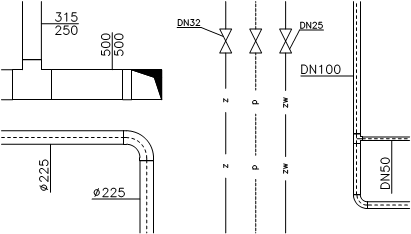
Segni e ventilazione - comandi simboli vengono usati per inserire nei progetti diversi segni che vengono utilizzati per i disegni schematici, opinioni e 2D sezioni trasversali.
Marcature automatiche
CADprofi possiede comandi che vengono utilizzati per la numerazione oggetto e la descrizione degli oggetti. Questi comandi permettono di specificare i parametri tecnici e di identificazione, che vengono poi utilizzati per la creazione distinte base o quando è necessario per ottenere una serie di informazioni sul progetto. Parametri che sono stati aggiunti gli oggetti possono essere utilizzati anche per la descrizione automatica o semi-automatica di disegni.
Simboli che raccolgono le informazioni da oggetti e inserire i segni appropriati al disegno vengono utilizzati per questo compito. Quando si inserisce contrassegni automatici utente dovrebbe indicare l'oggetto descritto e quindi specificare il punto contrassegno immissione.
Per alcuni simboli è possibile attivare l'opzione che viene utilizzato per l'inserimento simboli con un leader. Per descrivere vari oggetti utente deve utilizzare simboli appropriati. Ad esempio la "descrizione del condotto rettangolare sezione" simbolo viene utilizzato per descrivere una dimensione in sezione trasversale del condotto. Quando l'utente utilizza questo simbolo per descrivere gli altri oggetti, il programma CADprofi non sarà in grado di leggere i dati necessari. In questo caso particolare, il simbolo sarebbe descritto in modo valido.
Se è necessario segnare più oggetti (ad esempio descrizione condotti di sezione) è conveniente selezionare l'opzione multipla Inserisci.
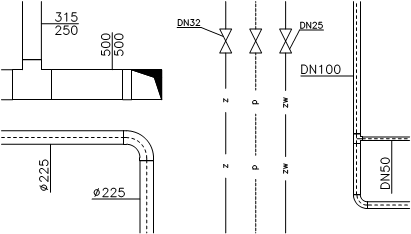
Esempi di marcatura automatica
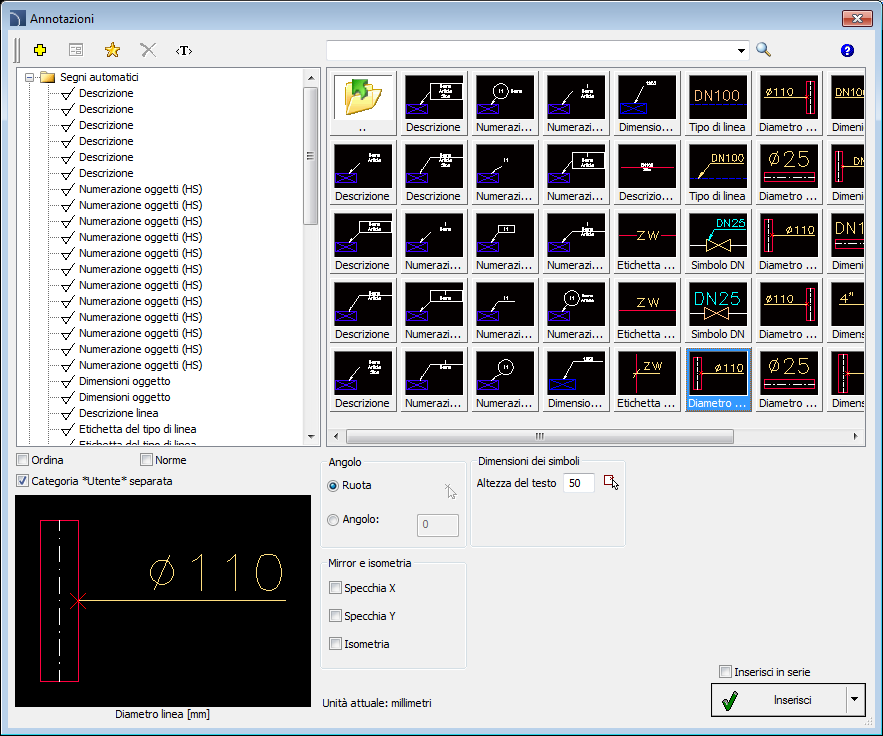
finestra di dialogo Marks
Funzionalità Generale così come simboli opzioni sono state descritte nel capitolo simboli). Opzioni aggiuntive che sono disponibili nella finestra di dialogo Marks:
Capo- abilita /
disabilita l'utilizzo del leader per le descrizioni. Cliccando sul pulsante Pulsante, che simboleggia il tipo di freccia
attualmente impostato, l'utente può modificare le impostazioni seguenti
classifiche:
Pulsante, che simboleggia il tipo di freccia
attualmente impostato, l'utente può modificare le impostazioni seguenti
classifiche:
•tipo di freccia- simbolo che viene inserito nel punto di partenza capo ad esempio una freccia.
•dimensione della freccia - determina la scala di leader.
•Inserire singolo segmento -drawing di un leader di uno o più segmenti.
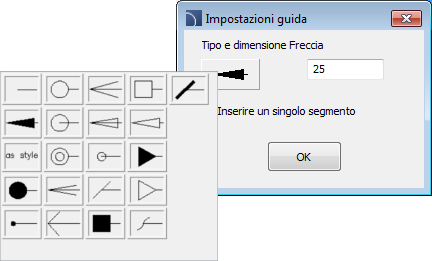
Altezza del testo-
specifica l'altezza segni di testo e la scala. L'utente può immettere un valore
o indicarlo dal disegno (Indicati due
punti).
(Indicati due
punti).
Precisione delle dimensioni- definisce la precisione (numero decimale) di tutti i valori di dimensioni che sono posti in marchi. Queste dimensioni sono automaticamente recuperati dall'oggetto indicato.
maschera sfondo- abilita / disabilita la possibilità di mascherare lo sfondo simbolo con l'aggiunta di un Wipeout. Questa funzione è utile se l'utente ha bisogno per evidenziare informazioni importanti nel disegno.
Procedure
1. Eseguire i
Marchi o Ventilazione
- Marchi
o Ventilazione
- Marchi  comando.
comando.
2. Nella finestra di dialogo Marks selezionare categoria Marks dall'elenco delle categorie disponibili. Nell'angolo in alto a destra il contenuto categoria verrà visualizzato sotto forma di miniature.
3. Clicca sulla miniatura di un simbolo scelto, nell'angolo in basso a sinistra si sarà in grado di vedere il simbolo di anteprima.
4. (Facoltativo)
Modificare il tipo di dati facendo clic su Sfoglia per selezionare i dati da l'elenco dei dati
disponibili nella finestra di dialogo Seleziona.
per selezionare i dati da l'elenco dei dati
disponibili nella finestra di dialogo Seleziona.
5. Specificare i parametri: angolo, Specchio, Isometry e Scala.
6. (Opzionale) Attivare e modificare le impostazioni di Leader.
7. Abilitare / disabilitare la maschera di sfondo.
8. Abilitare / disabilitare l'opzione multipla Inserisci.
9. Fare clic sul pulsante Inserisci simbolo, per inserire il contrassegno desiderato nel disegno.
10. Apporre il simbolo / oggetto cui dati devono essere inseriti nel disegno.
11. Indicare il punto di inserimento contrassegno.
12. (Facoltativo) Se l'opzione segmento singolo inserto (nelle impostazioni capo) è accesa quindi indicano una serie di punti che sono segmenti finisce o cliccare il tasto destro del mouse per continuare.
13. (Facoltativo) Specificare l'angolo di rotazione segno.
14. Mark sarà inserito in accordo con le impostazioni selezionate.
15. (Facoltativo) Se nella finestra di dialogo l'opzione multipla inserimento è abilitata, ripetere la procedura 10-13 in Per inserire un segno supplementare o terminare il comando facendo clic sul tasto Esc.
Per modificare i marchi utente può utilizzare i comandi CADprofi come modificare i simboli, Attributi e descrizioni) o comandi di programma CAD come attributi Modifica - _Ddatte.
Simboli multivariant e la numerazione oggetto
Molti simboli punto sono simboli multivariant, per i quali l'utente ha ottenuto la possibilità di personalizzare l'aspetto e per selezionare opzioni aggiuntive. Per questi simboli nella finestra di dialogo vi sono campi di selezione e pulsanti campi di testo disponibili che consentono di specificare la variante o l'adozione di simbolo per le esigenze attuali.
Un esempio di tale simbolo multivariant è il "Oggetti numerazione" simbolo. Questo simbolo può numerare gli oggetti e anche recuperare da loro richiesto parametri (ad esempio nome, tipo, ecc). In questo modo è possibile numerare rapidamente molti oggetti e inserire testo richiesto nel disegno.
|
CADprofi programma rileva automaticamente
oggetti numerati nel disegno, grazie al quale nella finestra di dialogo il
primo numero disponibile |
|
Aggiungendo diversi prefissi, l'utente può creare molte sequenze numerate (ad esempio uno Z1, Z2, Z3 sequenza per valvole e uno P1, P2, P3 per pompe).
Inserimento simboli con l'opzione mupltiple Inserire farà sì che i simboli abbiano numeri aggiunti a loro con un aumento numerazione (ad esempio da 1 a 10).
Il Mark 1, Mark 2 campi permettono di aggiungere il simbolo
selezionato qualsiasi testo o informazioni recuperate dall'oggetto indicato.
Selezionando il tipo di informazioni sarà possibile dopo aver premuto il pulsante che si trova accanto al campo.
pulsante che si trova accanto al campo.
|
Nella finestra appena aperta utente può selezionare le seguenti informazioni: •attributi - oggetto indicato attributi valori. •Linee - tipo di linea o il tipo di installazione. •Dimensioni - dimensioni recuperati dall'oggetto indicato. •Altri - per esempio i valori delle variabili di sistema programma CAD.
|
|